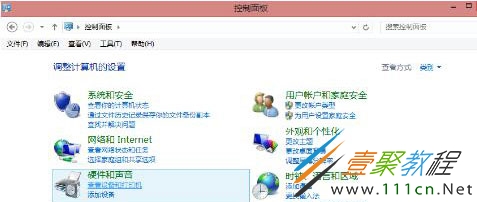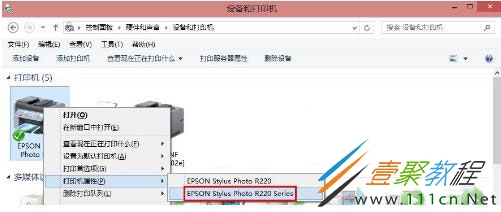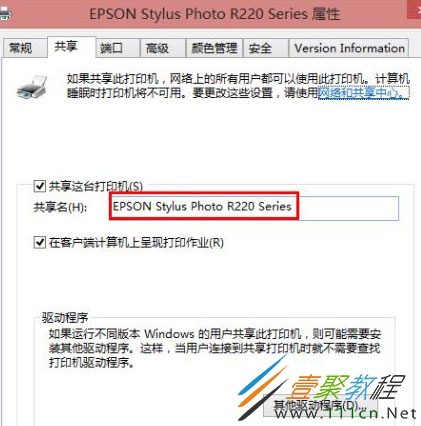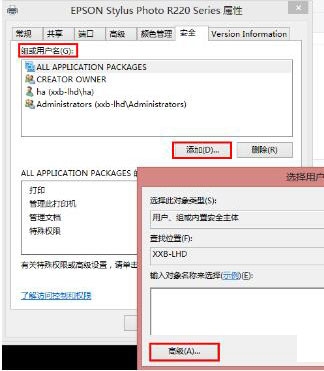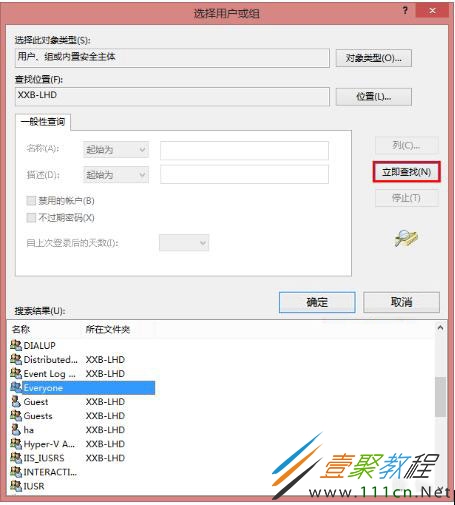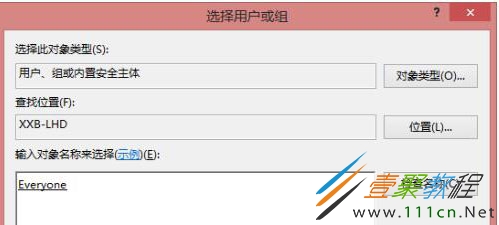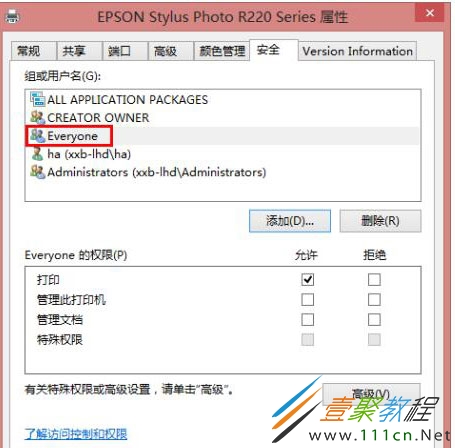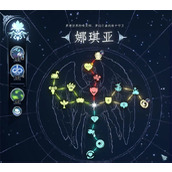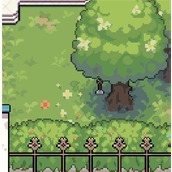Win8共享打印机拒绝访问怎么解决
作者:袖梨
2022-06-30
Win8共享打印机拒绝访问怎么办?本篇文章小编给大家分享一下Win8共享打印机拒绝访问时的解决方法,对此有需要的小伙伴们可以来看看。
解决方法如下:
1、在共享打印机的计算机上,打开控制面板,单击“查看设备和打印机”
2、在打开的设备列表,右键单击共享的打印机,单击“打印机属性”,选中这台打印机
3、在“共享”选项卡下,填写正确的“共享名”
4、打开“安全”选项卡,可以看到在“组或用户名”下没有“everyone”这一项,点击“添加”按钮
5、在出现的“选择用户或组”的界面,点击“立即查找”,在列表中找到“everyone”,点击“确定”
6、再返回的界面可以看到“everyone”已经在列表中,点击“确定”
7、可以看到“everyone”已经添加到“组或用户”的列表中,为其设置权限,我们在“打印”后面“允许”下的复选框打勾,只给分配打印权限
这就是小编给大家介绍的Win8共享打印机拒绝访问的解决方法的全部内容了。如有遇到此类问题的用户,不妨试一下上述的解决方法,也许能够帮你解决问题,解决后就不会出现这样的问题了。
相关文章
精彩推荐
-
 下载
下载g沙盒仇恨官方英文版(gorebox)
模拟经营 g沙盒仇恨官方英文版(gorebox)G沙盒仇恨英文原版是一款最近非常火热的沙盒模拟类游戏,在这里
-
 下载
下载迷你世界测试服最新版2024
模拟经营 迷你世界测试服最新版2024迷你世界测试服2021最新版,即迷你世界的先遣服版本,用户能
-
 下载
下载闪耀暖暖最新版2024
模拟经营 闪耀暖暖最新版2024闪耀暖暖手游这是非常好玩的换装手游,游戏内容丰富有趣,游戏环
-
 下载
下载杜拉拉升职记官方正版
模拟经营 杜拉拉升职记官方正版杜拉拉升职记手游完美还原了经典同名电视剧中的故事剧情、以及各
-
 下载
下载银河战舰手机版
模拟经营 银河战舰手机版银河战舰满你所想宇宙战舰世界,茫茫宇宙资源是一切,你必须利用